Как удалить DirectX
Как удалить DirectX
Содержание:
- Здравствуйте админ! Скачал на торренте известную компьютерную игрушку, запустил установку, после инсталляции автоматически запустился процесс установки DirectX, по окончании этого процесса компьютер аварийно перезагрузился и теперь у меня не идёт ни одна компьютерная игра, выходят ошибки .dll. Обновил драйвера видеокарты, но не помогло, а при обновлении DirectX на Windows 10 вышла ошибка с каким-то кодом. В результате я решил удалить DirectX из системы и установить заново, но как это сделать? Говорят, что встроенными в систему средствами этого сделать нельзя и нужно устанавливать специальную программу DirectX Happy Uninstall?
- Привет! Вопрос. На моём ноутбуке установлена Windows 10, но моя любимая компьютерная игрушка не запускается, выходит сообщение, что для работы игры нужна версия DirectX 11. Можно мне удалить DirectX 12 из Windows 10 и установить DirectX 11?
↑ Как удалить DirectX
Привет друзья! DirectX – это важный системный компонент (набор динамических библиотек DLL), который всегда устанавливается вместе с операционной системой, к примеру в Windows 10 интегрирован DirectX 12. Нужен этот важнейший компонент не только для запуска игр в среде Windows, как некоторые полагают, но также для работы мыши, клавиатуры и многих прочих подключаемых к компьютеру устройств. Но чаще всего с проблемами в работе этого компонента обычно сталкиваются именно геймеры. Как узнать версию DirectX, как его установить или обновить, мы рассматривали ранее:
• В статье для Windows 7;
• И в статье для Windows 10.
Ниже же поговорим о том, как удалить этот системный компонент.
↑ Зачем удалять DirectX
Удалить этот компонент из системы штатными средствами нельзя. Но такая операция иногда может потребоваться. Например, в вашей системе периодически выходят ошибки, вызванные нарушением работы динамических библиотек DLL, а обновление DirectX поверх не помогает.
- Другой вопрос. Если ваша любимая игра не адаптирована под работу с новой версией этого компонента и вы хотите установить его старую версию, то знайте, что после установки версии DirectX, не предназначенной для работы в вашей операционной системе, возможны различные неприятные сюрпризы в виде глюков и нестабильной работы OS, и спасёт вас тогда только полная переустановка винды. Вообще вы должны знать, что самый последний DirectX 12, интегрированный в новую OS Windows 10, содержит в себе элементы всех предыдущих наборов динамических библиотек и игра ваша не запускается по другим причинам. Скорее всего старая игрулька полностью не совместима с новой ОС и разумным решением будет установить старую операционную систему или обратится к создателям игры и попросить адаптировать её к новой версии DirectX
![Как удалить DirectX 1 smile]() .
.
↑ Как удалить DirectX
Для удаления этого компонента необходимо прибегнуть к стороннему ПО. Увы, из «живых» программ, реально решающих эту задачу – осталась только платная DirectX Happy Uninstall. Стоит почти $20, при этом удаление DirectX – её единственная полезная функция. За это, собственно, и взымается плата. Весь остальной функционал – отображение текущей версии DirectX и создание её бэкапа — в триал-редакции программы доступен бесплатно. Программа совместима со всеми версиями Windows, начиная с XP и заканчивая 10. Скачать её можно на сайте разработчика:
www.superfoxs.com/index.html
Предвижу саркастические ухмылки многих искушённых пользователей:
– Зачем нам что-то покупать, если практически любой софт можно скачать на торрентах!
Разочарую вас. На всех существующих торрентах выложена версия DirectX Happy Uninstall 4.02, но подходит она только для Windows XP.
Для удаления DirectX 11 или 12 в операционных системах Windows 7, 8.1, 10 нужна версия DirectX Happy Uninstall v6.8, но её пока не взломали.
Как удалить DirectX с её помощью? Создаём точку восстановления, а лучше резервную копию Windows и отправляемся в раздел программы «Uninstall». Здесь жмём кнопку «Uninstall» и дожидаемся завершения операции.
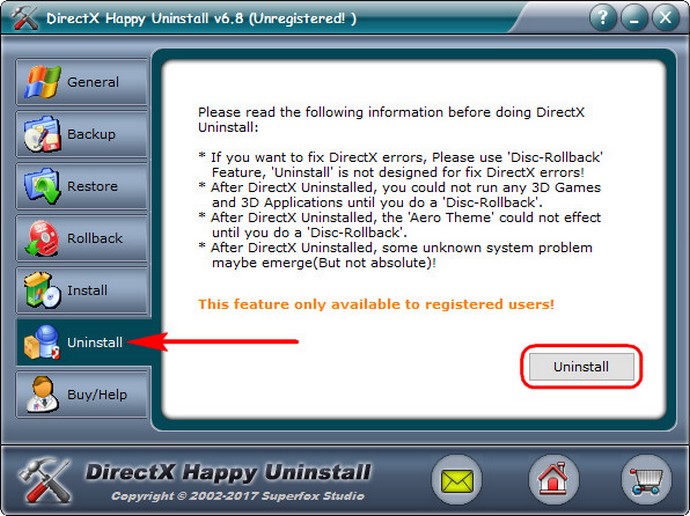
Перезагружаемся и устанавливаем необходимую версию DirectX с оф. сайта Майкрософт по ссылке:
https://www.microsoft.com/ru-ru/download/details.aspx?id=35
Ctrl
Enter
Заметили ошибку
Выделите и нажмите Ctrl+Enter
Windows, Функционал Windows
Как удалить DirectX